לא מצאתם תשובה לשאלה שלכם? צרו איתנו קשר ונשמח לענות עליה
1. התחל לבצע את תהליך ההתאמה.
2. לחץ על התאמה כשתתבקש [רק מכשיר אחד יתחבר בהצלחה].
3. הפעל מחדש את הטלפון.
4. מחק את המכשיר מהאפליקציה (המכשירים שלי>>הסר מכשירים).
5. הפעל מחדש את זרימת העבודה של ההתאמה.
6. לחץ על התאמה כאשר תתבקש. ההתאמה של המכשיר השני תבוצע.
7. חזור להשתמש כרגיל.
אם המכונית שלך מצוידת במערכת Bluetooth ששויכה בעבר לטלפון הנייד שלך, היא תנסה לחבר את הטלפון שלך בכל פעם שתיכנס למכונית. הדבר עלול לגרום לאובדן חיבור למעבד המרוול, מכיוון שטלפון יכול לתמוך רק בחיבור אוזניות אחד בכל פעם. אופן הפעולה המדויק תלוי בגרסה ובתצורה של מערכת ה-Bluetooth ברכב. כדי למנוע החלפה לא רצויה, ייתכן שתשקול להסיר את מערכת ה-Bluetooth של המכונית מרשימת ההתקנים המשויכים בטלפון דרך מסך הגדרת התצורה של הטלפון הנייד.
1. בדוק אם ה-Bluetooth מופעל בהתקן ה-Bluetooth.
2. חבר את הסוללה למעבד כדי להפעיל מחדש את חלון השיוך בן 3 הדקות.
3. אם פעולה זו אינה פועלת, כבה את התקן ה-Bluetooth והפעל אותו מחדש.
4. מחק את מעבד המרוול מרשימת המכשירים במכשיר ה-Bluetooth ובצע את תהליך השיוך מחדש.
5. ודא שהמעבד אינו מחובר לשני התקני Bluetooth אחרים בטווח של התקן ה-Bluetooth שאליו אתה רוצה להתחבר.
1. ניתן להשתיק עדכונים באופן סלקטיבי על בסיס כל אפליקציה בהגדרות iOS.
2. פתח את 'הגדרות' והקישו על 'עדכונים' (המסומן כ'מרכז העדכונים' בגרסאות האחרונות של iOS).
3. הקש על האפליקציה המדוברת וגלול מטה אל צלילים, החלק אל כבוי.
4. חזור על הפעולה עבור יישומים אחרים בהעדפות 'מרכז העדכונים'.
1. עברו אל 'הגדרות' > 'אפליקציות' ו'עדכונים' >'התראות' >'עדכונים'.
2. כאן תראה רשימה של כל האפליקציות המותקנות במכשיר ה-Android שלך. גלול והקש על אפליקציה כלשהי שאת ההתראות שלה ברצונך להתאים אישית.
3. לאחר מכן תופיע רשימה של כל סוגי ההתראות שהאפליקציה יכולה לשלוח. הפעל או בטל כל סוג של התראה כרצונך.
4. הקש על כל סוג התראה כדי לשנות אותו מצליל לרטט או הגדרות אחרות. ניתן גם להחליף את המתג הראשי כדי לחסום את כל ההתראות מאפליקציה זו.
אם אינך רוצה לשמוע את צלילי המגע במעבד, עבור אל הגדרות ה- iPhone שלך:
1. בחר צלילים.
2. באפשרותך לשנות את המתג הדו-מצבי של לחיצות מקלדת למצב כבוי.
אם אינך רוצה לשמוע את צלילי המגע במעבד, עבור אל הגדרות הטלפון החכם שלך והשבת את הפעולות הבאות:
1. צליל מגע
2. צליל מסך נעילה
אם המעבד כבוי, הבלוטות' יתנתק אוטומטית ממכשיר משויך, כגון הטלפון הנייד.
שלבים נוספים לפתרון בעיות אם המעבד מתנתק מהטלפון:
1. ודא שהסוללה של המעבד לא נגמרה.
2. ודא שה-Bluetooth מופעל בטלפון שלך.
3. ודא שהטלפון נמצא בטווח. אם היית מחוץ לטווח (10 מטר) למשך פרק זמן ארוך יותר, ייתכן שיחלפו עד שתי דקות עד שהמעבד יתחבר מחדש.
4. ודא שאין לך התקנים אחרים המחוברים לטלפון שלך (כגון מערכת Bluetooth ברכב). הדבר עלול לגרום למעבד להתנתק.
תחילה, נסו להפעיל מחדש את מעבד הצלילים. לאחר מכן, נסו להפעיל מחדש את הטלפון החכם.
בנוסף, תוכלו לשנות את הגדרת רוחב הפס ביישום AB Remote לנייד. הגדרות רוחב פס קבועות ומסתגלות זמינות.
מצב טיסה משבית את הקישוריות האלחוטית (לדוגמה, התקנים ואביזרים התומכים ב-Bluetooth) במעבד. הוא אינו משבית פעולה רגילה.
כדי להפעיל את מצב הטיסה, החזק את החלק העליון או התחתון של הלחצן הרב-שימושי לחוץ בעת חיבור הסוללה.
המשך ללחוץ על הלחצן למשך כ-10 שניות, עד שתראה נורית LED כתומה ארוכה ואחידה.
כדי להשבית את מצב הטיסה, פשוט הסר וחבר מחדש את הסוללה.
כן, כל עוד השעון החכם שלך תומך ב-Bluetooth classic (A2DP ו-HFP). עם A2DP אתה יכול להאזין למוסיקה, ועם HFP אתה יכול לבצע שיחות טלפון ללא ידיים.
שים לב שלא כל השעונים החכמים תומכים בפרופילים אלה.
כן, באפשרותך להתחבר לכל טאבלט המצויד ב- Bluetooth 2.1 ואילך.
1. ודא שהטכנולוגיה האלחוטית של Bluetooth מופעלת בטאבלט, וחפש התקנים התומכים ב- Bluetooth בתפריט הגדרות קישוריות.
2. חבר את הסוללה למעבד כדי להתחיל את חלון השיוך בן שלוש הדקות.
3. הטאבלט מציג רשימה של התקני Bluetooth שנמצאו. בחר במעבד מרוול.
4. אם אתה מרכיב את המעבד שלך, תשמע התראת אישור.
כן. המעבד מרוול תומך בשיחות טלפון ווידאו ב- Skype, Teams, FaceTime ו- WhatsApp. השיחה תישמע במעבד כמו בשיחות טלפון רגילות.
אם אתה משתמש ב-Skype במחשב, על המעבד להיות מחובר למחשב.
אם ברשותכם טלוויזיה עם Bluetooth, תוכלו לנסות להתחבר אליה ישירות. אם לא הצלחתם, אפשר ומומלץ להשתמש באביזר TV Connector כדי להתחבר לטלוויזיה, כך תהיה לכם גם שליטה על הווליום ועל הבלנס באמצעות האפליקציה AB Remote.
כן, באפשרותך להתחבר לכל מחשב עם Bluetooth.
1. עבור לתפריט הגדרות Bluetooth במחשב.
2. חבר את סוללת M למעבד מרוול כדי להתחיל את חלון השיוך בן שלוש הדקות.
3. מצאו את המעבד מרוול שהוגדר לשיחות הטלפון והתאימו אותו.
4. קוד ההתאמה הוא 0000.
1. כבה את ה-Bluetooth במכשיר המחובר כרגע.
2. וודא שהטכנולוגיה האלחוטית של Bluetooth מופעלת במכשיר שאליו אתה מתכוון להתחבר.
3. הוצא את הסוללה הנטענת מהמעבד והכנס אותה בחזרה.
4. המעבד יתחבר כעת להתקן ה-Bluetooth של המכשיר השני.
ניתן לשייך עד 9 מכשירים שונים למעבד מרוול:
2 מכשירי Bluetooth Classic (למשל, טלפונים חכמים, טאבלטים, מחשבים ניידים).
2 מכשירי Bluetooth Low Energy (לדוגמה, אפליקציית AB Remote לנייד, Phonak RemoteControl).
2 מחברי טלוויזיה Phonak.
1 Phonak PartnerMic.
1 רוג'ר 02 מיקרופון.
1 רוג'ר 03 מיקרופון.
כן, ניתן להתחבר לכל iPhone עם Bluetooth 2.1 ומעלה.
1. עבור למסך הבית של ה-iPhone והקש על סמל ההגדרות.
2. בתפריט הגדרות, הקש על סמל Bluetooth.
3. הקש על לחצן המחוון לצד Bluetooth כדי להפעיל את Bluetooth.
4. חבר את הסוללה למעבד כדי להתחיל את חלון השיוך בן שלוש הדקות.
5. לאחר מספר שניות, השם המותאם אישית של המעבד יופיע על מסך האייפון. הקש עליו כדי לבחור.
6. כעת תראה הודעה, Bluetooth pairing request לחץ על Pair (צמד).
7. צליל התראת חיבור יישמע במעבדי המרוול.
8. ה-iPhone שלכם מחובר כעת למעבד.
כן, באפשרותך להתחבר לכל טלפון Android עם Bluetooth 2.1 ואילך.
1. עבור אל מסך הבית של טלפון Android והקש על סמל הגדרות.
2. בתפריט הגדרות, הקש על סמל Bluetooth.
3. הקש על הלחצן הרב שימושי כדי להפעיל את ה-Bluetooth.
4. חבר את הסוללה הנטענת למעבד כדי להתחיל את חלון השיוך בן 3 הדקות.
5.בטלפון Android, תראה כעת הודעה, מכשירים זמינים.
6. השם של המעבד מרוול יופיע על המסך עם סמל טלפון לידו. הקש עליו כדי לבחור.
7. צליל התראת חיבור יישמע במעבדי מרוול.
8. טלפון האנדרואיד שלכם מחובר כעת למעבד.
מעבדי הדיבור Marvel CI הם בעלי אישור Bluetooth 4.2. כל מכשיר נייד שתומך ב-Bluetooth, ב-Hands Free Profile (HFP) ו/או ב-Advanced Audio Distribution Profile (A2DP) אמור לפעול עם מעבד הדיבור Marvel CI.
עבור שיחות טלפון, כל טלפון התומך ב- Bluetooth 2.1 ואילך אמור לעבוד ללא בעיות.
טלפונים עם גרסאות Bluetooth שקדמו לגרסה 2.1 עשויים עדיין לפעול.
הרשימה הבאה מזהה תאימות למכשירים ניידים נפוצים. אם המכשיר שלכם אינו מופיע ברשימה זו אך משתמש ב-Bluetooth 4.2 ואילך, ייתכן שעדיין תוכלו לחבר את המכשיר למעבד הדיבור Marvel CI.
מידע על התאימות לאפליקציית AB Remote
דרישות מערכת מינימליות:
אפליקציית AB Remote תואמת ונבדקה עם מערכות ההפעלה הבאות:
אנו ממליצים שתורידו לטלפון שלכם את האפליקציה AB Remote כדי לנסות אותה באמצעות מצב הדגמה.

הרשימה הבאה מזהה תאימות להתקנים נפוצים. אם המכשיר שלכם אינו מופיע ברשימה זו אך משתמש ב-Bluetooth 4.2 ואילך, ייתכן שעדיין תוכלו לחבר את הטלפון החכם ואת אפליקציית AB Remote למעבד הדיבור Marvel CI:
הערה: יש להשתמש במידע תאימות כמדריך עזר בלבד, מכיוון שהרמות והמהדורות של חומרה ותוכנה עשויות להשתנות, ושילובים רבים של חומרה ותוכנה אפשריים.
Advanced Bionics אינה נושאת באחריות לתאימות; לפיכך, באחריות המשתמש לבצע בדיקות תאימות מוצרים בעצמו לפני קבלת החלטות רכישה בסמארטפונים ובמכשירים אחרים התומכים ב- Bluetooth.
סימן המילה וסמלי הלוגו של Bluetooth® הם סימנים מסחריים רשומים בבעלות Bluetooth SIG, Inc. וכל שימוש בסימנים אלה על ידי Sonova AG נעשה ברישיון.
תג App Store הוא סימן מסחרי של Apple Inc. , הרשום בארה"ב ובמדינות אחרות.
Google Play והלוגו של Google Play הם סימנים מסחריים של Google LLC.
Apple הוא סימן מסחרי של Apple Inc. , הרשום בארה"ב ובמדינות אחרות.
למידע נוסף לחץ כאן
לא, החיבור ל-micro USB בסוללה העמידה למים תוכנן להישאר מנותק במהלך השימוש במים.
IP 68 פירושו שהסוללה אטומה לאבק ומתפקדת באופן תקין לאחר טבילה במים בעומק של מטר אחד למשך 30 דקות.
AB בדקה את הסוללה M העמידה למים מעבר לדרישות מינימום אלה על ידי טבילת הסוללה במים בעומק של 3 מטר ועל ידי שימוש בסוגים שונים של מים.
על הצד הפנימי של יחידת הראש, זה המוצמד לקרקפת, תראו סימן של 3 טיפות מים:

למעבד המרוול יש:
1. סוללה נטענת גדולה מעוגלת
2. סוללה נטענת בינונית מעוגלת
3. סוללה נטענת בינונית ישרה
4. סוללה נטענת קטנה (מיני) מעוגלת
תוכלו לראותן בסרטון כאן ובתמונה מטה:
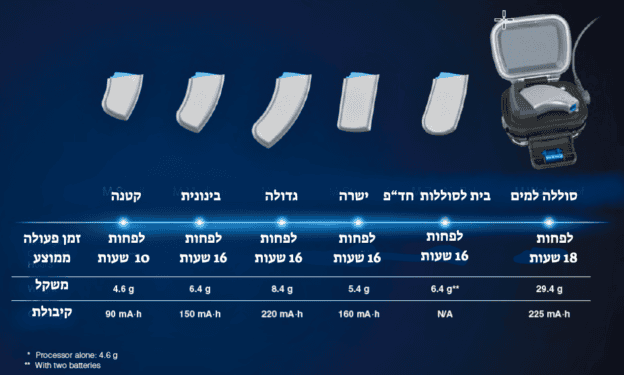
כן. הסוללות הנטענות של מעבד המרוול הן מסוג Li-ion בעלות אישור UN38.3, שמשמעותו היא שאפשר לקחת אותן לטיסה ולהכניס אותן למטען הנבדק.
משך זמן הפעולה שצפויות לספק לך הסוללות הנטענות של מרוול:
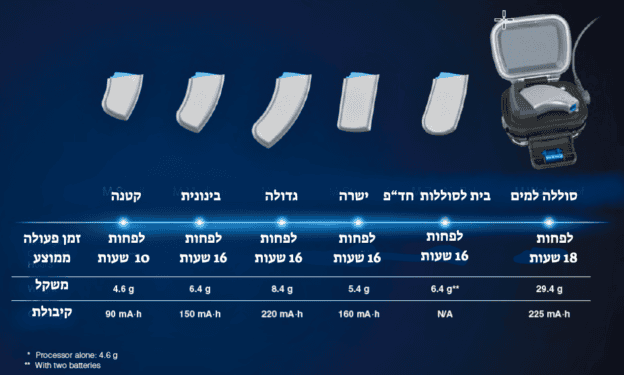
משך זמן הפעולה של הסוללה עשוי להשתנות בהתאם להגדרות מעבד המרוול האישיות שלכם, משך ההזרמה האלחוטית וגיל הסוללה.
כדי למנוע התרוקנות יתר של הסוללה, אנא הקפידו להסיר את הסוללות במלואן ממעבד המרוול כאשר אינן בשימוש.
כאשר משך זמן הפעולה שהסוללה מספקת קטן באופן משמעותי מזה שסיפקה בהיותה חדשה, זה סימן שהזדקנה והגיע הזמן להחליפה בחדשה.
הסוללות הנטענות של מרוול צריכות להיטען במלואן תוך כ-5 עד 7 שעות.
מתעניינים? מתלבטים? אל תהססו!
פנו אלינו ונשמח לעזור ללא כל התחייבות מצידכם.
